5.14 サイド面の作成(面のフェアリング)
ここまでで、サイド面の4辺を指定しましたが曲面形状そのものはまだ編集されていない状態ですので、これから、制御点を移動してサイド面をタイシップの船型形状に近付けながらフェアリングしていく作業を行います。
まず、マウスでドラッグしたり、矢印キーを使用して、制御点を両全体に均等に配置するように移動します。
画面下側の[Side(側面)]ビューボタンをクリックして側面表示にします。
画面左上側の[Snap(スナップ)]欄の数字を、メーター単位の時は0.1もしくは0.05にして下さい。このスナップは、AutoCADでも採用されているスナップモードと同じ働きをするものです。つまり、カーソルの動きが、このスナップで設定した間隔で動くようになります。まだこの段階では細かく制御点を動かしてフェアリングをするのではなく、とりあえず全体に配置することを目的にしているので、スナップを大きな値で設定しておいて作業効率を上げるようにします。
図のように側面表示において、一つずつ制御点を移動して全体に配置します。移動する時、前後方向及び横方向の点列が見た目でジグザグにならないように配置して下さい。制御点がジグザグになっていると、その制御点で作成される面も影響されてジグザグ又はでこぼこになります。ただし、見た目である程度整っていれば充分です。
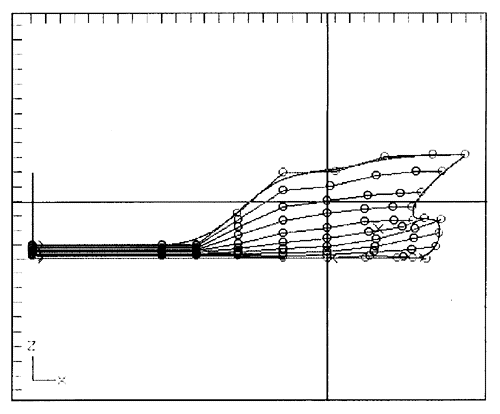
この船型の場合、制御点を矢印キーを使用して高さ方向にだけ移動させて、前後方向にはほとんど移動させる必要がありません。また、前から2から6番目の制御点列のみ移動させました。ナックルの点列である後ろから2番目とその次の後ろから3番目の点列は移動していません。
次に、画面下側の[Front(正面)]ビューボタンをクリックして正面表示にして、制御点を幅方向に移動させるのですが、ここで5.4で非表示にしたセクションラインを表示させて、面をどれだけ変形編集したらよいか目安にします。今、船体前半部分を編集していますので、セクションラインはミジップよりも船首部分を表示させます。5.4での作業を思い出して、[Edit(編集)]−[Attributes(詳細設定)]メニューをクリックしてダイアログボックスを表示させ、[Vis.(表示)]欄にチェックマークを付けて必要なデータを表示します。
前ページ 目次へ 次ページ